Al trabajar en proyectos de video, la calidad puede marcar la diferencia en la profesionalidad del resultado final. Sin embargo, a veces, puede encontrarse con material que no es lo suficientemente nítido para sus necesidades, quizás sea antiguo, esté grabado con una resolución más baja o simplemente no esté a la altura de la alta calidad del resto del proyecto. Conocido por sus potentes herramientas de edición y gradación de color, este software también permite... Vídeo de alta calidad en DaVinci Resolve y dale a tus clips un aspecto más limpio y pulido. Ya sea que estés preparando contenido para YouTube, una presentación o proyectos personales, aprender a escalar eficazmente puede ayudarte a sacar el máximo provecho de tu metraje. En resumen, exploraremos las funciones de DaVinci Resolve, te mostraremos paso a paso cómo escalar videos y te presentaremos una herramienta alternativa si prefieres una solución más rápida.
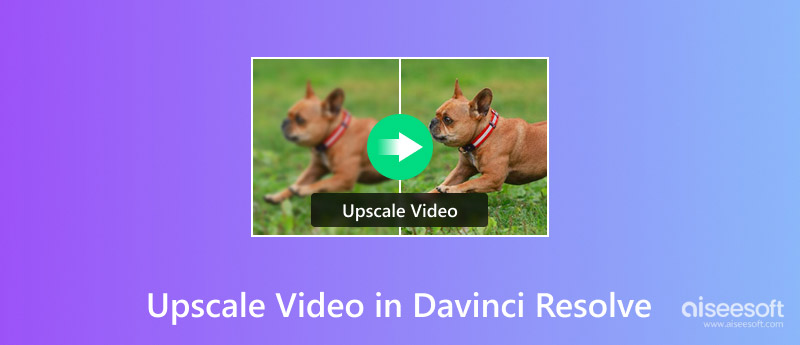
DaVinci Resolve es mucho más que un simple software de edición de video. Es un estudio de producción completo en un solo programa. Desde edición profesional hasta etalonaje avanzado y mezcla de audio, estabilización de vídeoTanto principiantes como expertos del sector confían en él, incluso en efectos visuales. Una pregunta frecuente entre los creadores es si DaVinci Resolve puede mejorar la calidad del vídeo. Y sí, ¿puede DaVinci Resolve mejorar la calidad del vídeo? ¡Sí! Puede enfocar y mejorar clips de baja resolución, haciéndolos perfectos para proyectos en 4K y superiores.
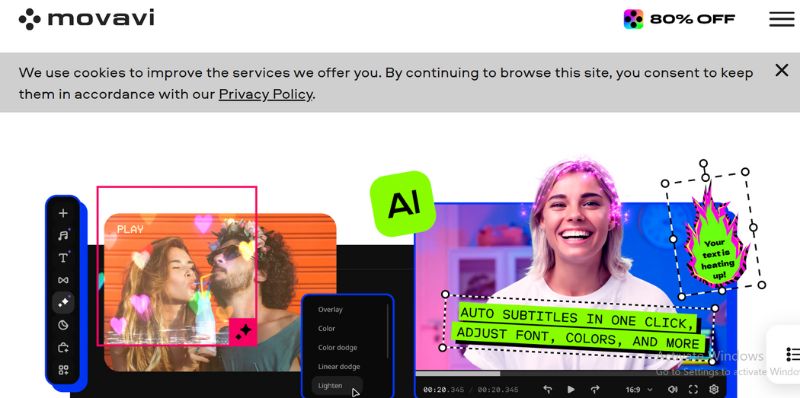
CARACTERÍSTICAS PRINCIPALES
• Cortes de vídeo y transiciones precisos
• instrumentos avanzados de gradación de color para efectos sorprendentes
• Combinación de efectos visuales y gráficos en movimiento.
• Fairlight para una excelente mezcla y edición de audio y funciones de colaboración multiusuario para proyectos de equipo.
PROS
PROS
Conclusión
DaVinci Resolve es una solución integral para editar sin gastar una fortuna. Si bien aprender a usarlo puede llevar tiempo, sus funciones de escalado, junto con sus herramientas de edición y gradación, lo convierten en una excelente opción para quienes buscan mejorar la calidad de sus videos.
Una de las ventajas de DaVinci Resolve es que permite tomar clips de baja resolución y adaptarlos a la perfección a proyectos de alta resolución. Tanto si trabajas con material antiguo de 720p como en HD estándar, el software puede mejorarlo para que coincida con una línea de tiempo de 4K. El proceso no es complicado una vez que sabes dónde buscar, y es un truco muy útil si quieres que tus vídeos se vean más nítidos y profesionales. Aquí es donde la mejora de vídeo de DaVinci Resolve realmente destaca.
Pasos para mejorar la calidad de un video en DaVinci Resolve
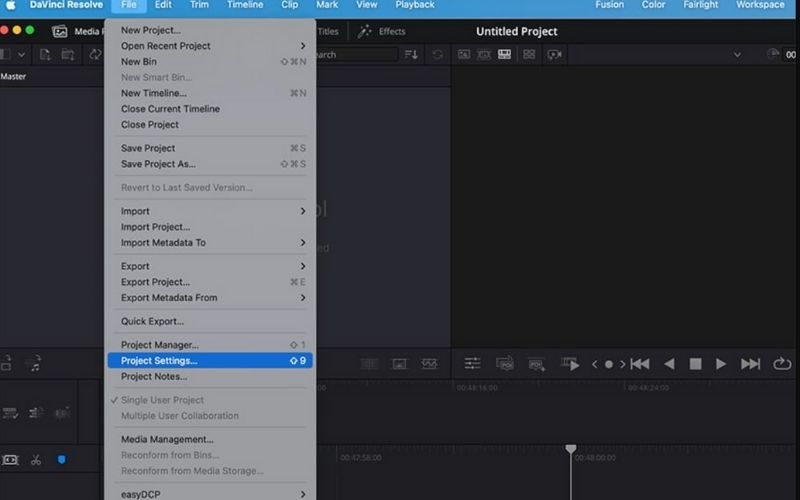
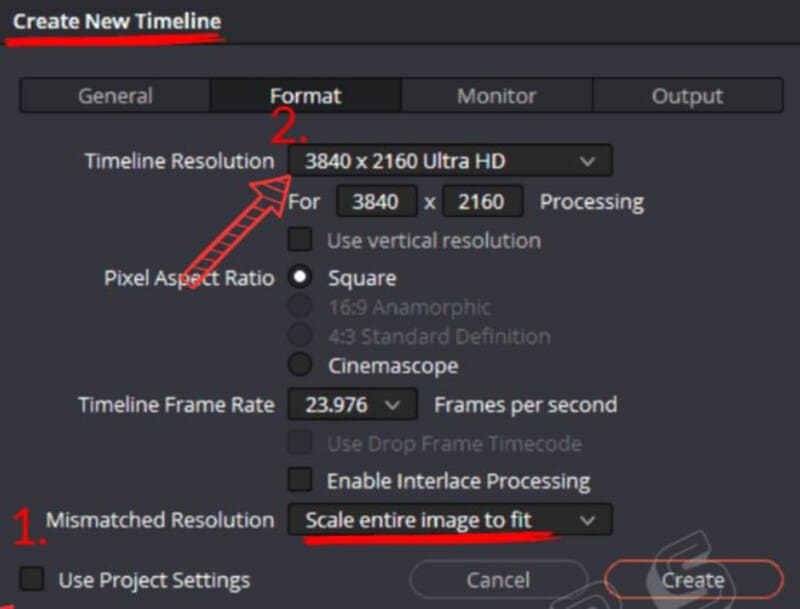
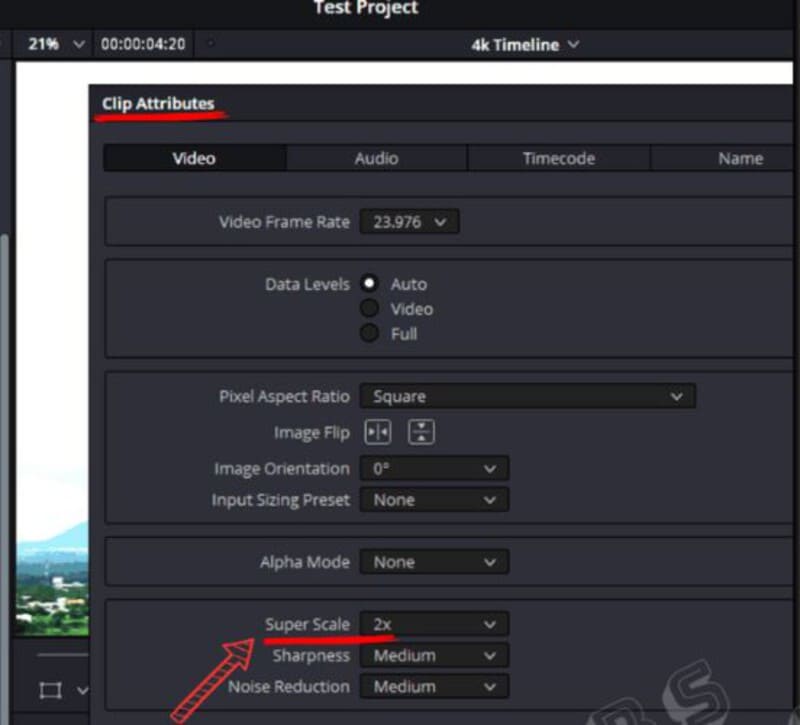
Siguiendo estos pasos, puedes convertir metraje estándar en algo mucho más nítido y detallado. Si bien no crea nuevos píxeles de la nada, la función Super Escala integrada de DaVinci ayuda a preservar la calidad y suaviza los detalles, mejorando notablemente el resultado final.
Si bien DaVinci Resolve es una herramienta potente, si eres nuevo en la edición de videos o si tu objetivo principal es aumentar la resolución, puede que sea demasiado para manejar. VidHex, una opción más accesible, cubre esta necesidad. A diferencia de Resolve, que requiere un aprendizaje más complejo, VidHex está diseñado específicamente para mejorar videos, lo que facilita y agiliza la obtención de resultados de alta calidad sin necesidad de navegar por menús complejos.

117,882Descargas
100% Seguro. Sin anuncios.
100% Seguro. Sin anuncios.
Cómo mejorar la calidad de un vídeo con VidHex
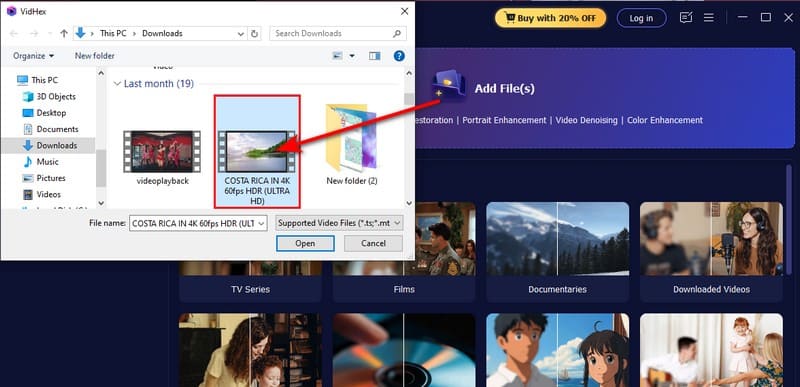
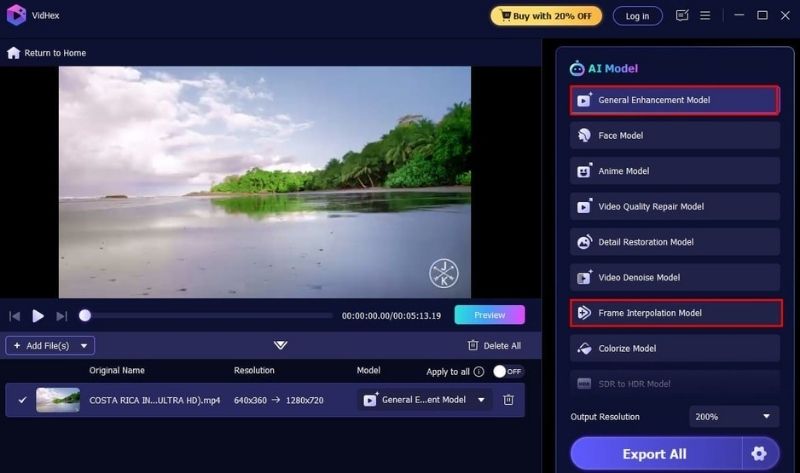
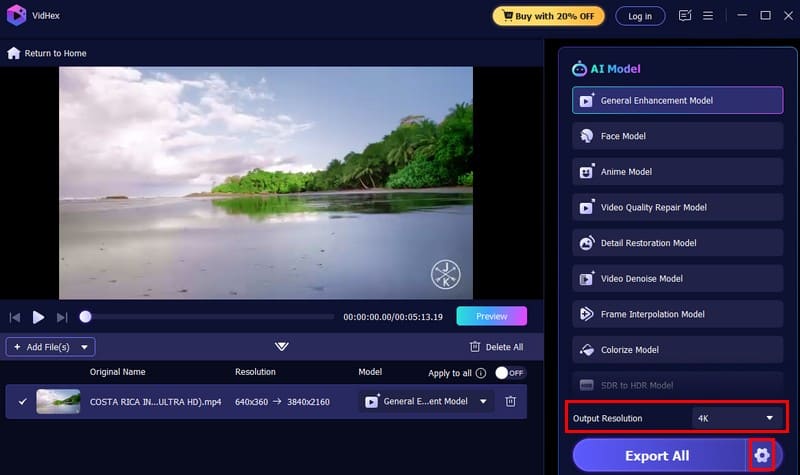
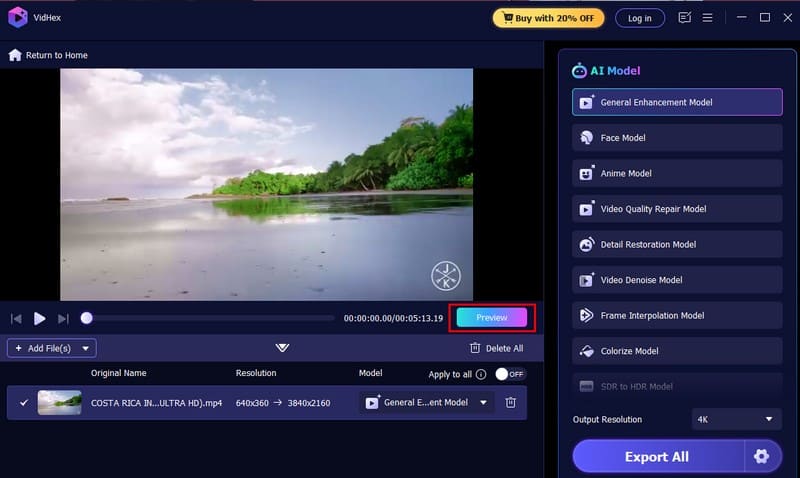
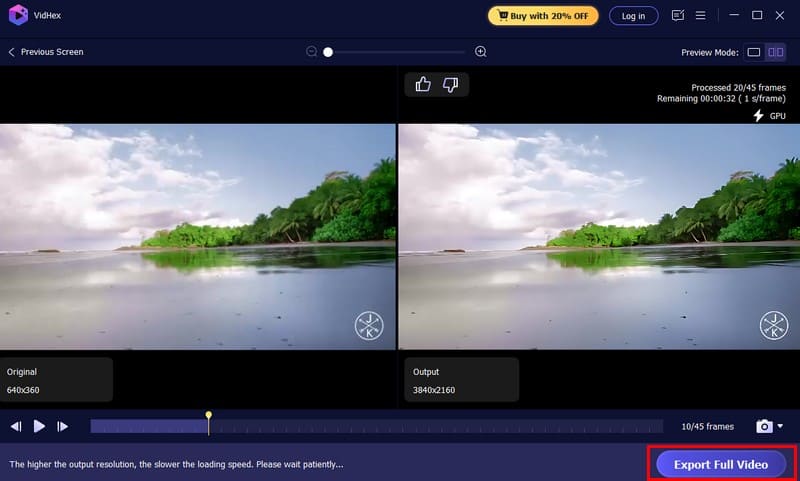
VidHex es perfecto si buscas resultados excelentes sin complicaciones técnicas. Si bien DaVinci Resolve ofrece mayor control, VidHex es la herramienta preferida por los creadores que buscan que sus videos se vean impecables y profesionales con el mínimo esfuerzo, ya que prioriza la velocidad y la simplicidad.
¿A qué resolución se puede ampliar DaVinci Resolve?
Con la configuración correcta, puedes mejorar la calidad del vídeo a 4K O incluso superior. Sin embargo, los resultados dependerán de la calidad del vídeo original y del método de escalado que elijas.
¿Es DaVinci Resolve la mejor opción para ampliar el vídeo?
Es una de las opciones más potentes para expertos, pero esta potencia implica una inversión de tiempo. Si busca una mejora rápida con IA y algo fácil de usar, una herramienta como Aiseesoft VidHex podría ser más adecuada.
¿Cuál es la diferencia entre escala normal y Super Escala en DaVinci Resolve?
La Super Escala utiliza algoritmos más avanzados para aumentar la nitidez y el detalle, mientras que el escalado normal simplemente amplía el video. Elija siempre la Super Escala para obtener mejores resultados al escalar.
Conclusión
Mejorar la calidad de tu video puede ser sencillo, especialmente con herramientas como DaVinci Resolve. Si estás familiarizado con el software, sabrás que está repleto de funciones que pueden mejorar la calidad de un clip antiguo o producir proyectos profesionales. Vídeo de alta calidad de DaVinci Resolve El proceso es sencillo una vez que sabes lo que haces. Las mejoras pueden hacer que tu contenido se vea más nítido y de mejor calidad en una pantalla moderna. Supongamos que DaVinci Resolve es demasiado complejo y tu ordenador no lo admite. En ese caso, existen alternativas para mejorar la calidad de tus vídeos con VidHex, lo que resulta en una magnífica calidad de vídeo en 4K e incluso 8K.
100% Seguro. Sin anuncios.
100% Seguro. Sin anuncios.

VidHex es un mejorador de video impulsado por IA que amplía, elimina ruido, colorea, estabiliza y mejora la calidad del video en 1 clic.
100% Seguro. Sin anuncios.
100% Seguro. Sin anuncios.